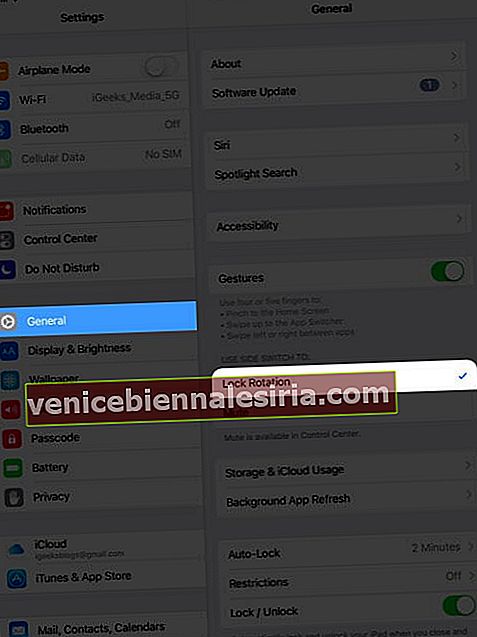Hesap Makinesi, Takvim vb. Gibi bazı iPhone uygulamaları, iPhone'u yatay modda döndürdüğünüzde daha fazla seçenekle veya daha iyi bir düzen ile farklı bir görünüm görüntüler. Bir iPhone'un ekran dönüşünü kilitlemek, kullanım sırasında hayal kırıklığını önler. Videoları izlerken veya yataktayken rahatlık için ekranı istediğiniz yöne kilitlemek isteyebilirsiniz. Yardımcı olmak için, ekran yönünü değiştirmek üzere Dikey Yönlendirme Kilidini nasıl açıp kapatabileceğinizi buradan öğrenebilirsiniz.
- Kontrol Merkezini Kullanarak iPhone veya iPad Ekran Yönünü Kilitleme
- AssistiveTouch Kullanarak iOS Aygıtlarında Ekran Yönünü Değiştirin
- Eski iPad Modellerinde Yan Anahtarı Kullanarak Ekran Döndürmeyi Kilitleme
Kontrol Merkezini Kullanarak iPhone veya iPad Ekran Yönünü Kilitleme
İOS ve iPadOS'teki Kontrol Merkezi, iPhone ekran yönünü kilitlemenizi sağlayan bir düğmeye sahiptir. Öncelikle, Kontrol Merkezini farklı iPhone ve iPad modellerine nasıl getireceğinizi göstermeme izin verin.
- Ana Ekran düğmesi olan iPhone'larda (iPhone SE 2020 + iPhone 8 ve önceki sürümler): Ekranın altından yukarı kaydırın.
- Face ID'ye sahip iPhone'larda (iPhone X ve daha yenisi): Sağ üst köşeden (pil göstergesinin olduğu yer) aşağı doğru kaydırın.
- İOS 12 veya iPadOS 13 ve sonraki sürümleri çalıştıran tüm iPad'lerde: Sağ üst köşeden (pil göstergesini gördüğünüz yerde) aşağı doğru kaydırın.
- İOS 11 ve önceki sürümleri çalıştıran iPad'de: Ekranın altından yukarı kaydırın.
Kontrol Merkezindeyken, eğimli bir ok içindeki bir kilitle temsil edilen Dikey Yönlendirme Kilidi düğmesine dokunun . (aşağıdaki resme bakın) . Bu, iOS cihazının ekran yönünü kilitleyerek döndürdüğünüzde değişmemesini sağlar.

Önemli notlar:
- İPhone'u yatay modda kilitleyemezsiniz. Yapmaya çalıştığınızda, ekran otomatik olarak dikey yöne dönecektir. VLC gibi bazı uygulamalar, uygulamanın içindeyken ekranı yatay görünümde kilitlemenize izin verir.
- Bir iPad'i dört yönden herhangi birinde (baş aşağı bile olsa) kilitleyebilirsiniz.
- Dikey yönlendirme kilidi açıkken, küçük simgesini iPhone'larda çentiksiz üst durum çubuğunda göreceksiniz. Face ID bulunan modellerde, bunu görmek için Kontrol Merkezini açın.
- İPad'in ekran dönüşünü her kilitlediğinizde, üst durum çubuğunda bir simge görüntülenir.
İPhone veya iPad Ekran Yönünü Değiştirmek İçin
Getirin Kontrol Merkezini ve aynı kademe kilit düğmesi . Artık kırmızı olmayacak. Şimdi, cihaz ekranını döndürebilirsiniz.

AssistiveTouch Kullanarak iOS Aygıtlarında Ekran Yönünü Değiştirin
AssistiveTouch, iPhone ve iPad'de ekran yönünü (ve daha fazlasını) değiştirmenize ve kilitlemenize olanak tanır. Bu, cihaz ekranına çeşitli eylemleri gerçekleştirebileceğiniz kayan bir düğme yerleştiren bir Erişilebilirlik özelliğidir. AssistiveTouch'ın nasıl kullanılacağı ve özelleştirileceğiyle ilgili ayrıntılı gönderimiz size her şeyi anlatacaktır.
Eski iPad Modellerinde Yan Anahtarı Kullanarak Ekran Döndürmeyi Kilitleme
Önceki iPad modellerinde, ses düğmelerinin yanında bir kaydırma anahtarı vardı. Ekran dönüşünü kilitlemek veya sesi kapatıp açmak için kullanabilirsiniz.
Yan anahtarı olan iPad'lerin listesi burada.
- Orijinal iPad modelleri (1. - 4. Nesil)
- iPad Air (1. Nesil)
- iPad Mini modelleri (1. - 3. Nesil)
- Yukarıdaki iPad'lerden birine sahipseniz, Ayarlar uygulamasını açın ve Genel üzerine dokunun .
- 'YAN ANAHTARINI KULLAN:' altında Döndürmeyi Kilitle'nin seçili olduğundan emin olun .
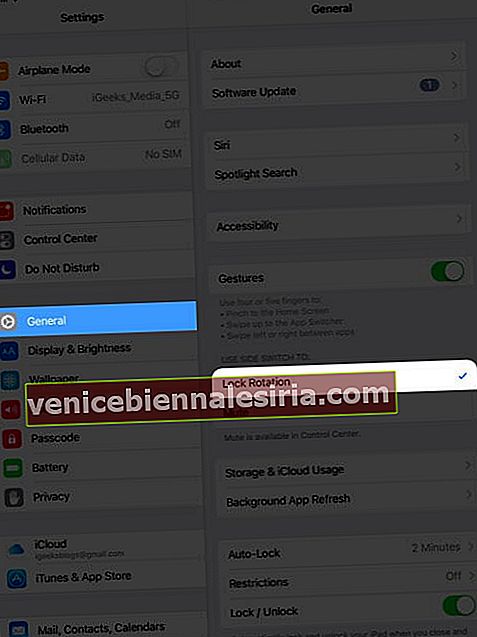
Yan düğme yukarı doğru olduğunda, iPad'deki ekranı herhangi bir yönde döndürebilirsiniz. Anahtar aşağıdayken (turuncu bir renk göreceksiniz), ekran yönü kilitlenir.
Oturumu kapatma
İPhone veya iPad'inizde ekran dönüşünü bu şekilde değiştirebilirsiniz. Umarım bu kısa rehber aradığınız şeyde size hizmet etmiştir.
Ardından, Apple cihazlarınızdan en iyi şekilde yararlanmanıza yardımcı olacak daha fazla ilgili gönderiye göz atmak faydalı olacaktır.
- Mac'te Denetim Merkezi Nasıl Kullanılır
- Apple Watch'ta Denetim Merkezi'ni özelleştirin
- iOS 14: iPhone'daki Denetim Merkezi'nde WiFi Ağı Nasıl Değiştirilir
- İPhone ve iPad'de Kontrol Merkezine Notlar Ekleyin